Page 317 of 410
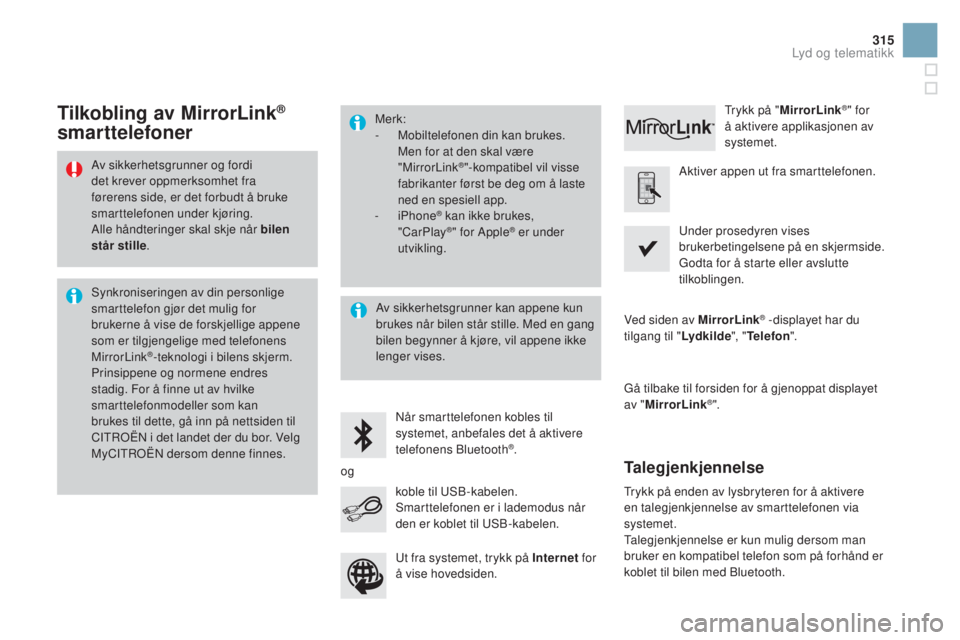
315
DS3_no_Chap11c_SMEGplus_ed01-2015
Av sikkerhetsgrunner og fordi
det krever oppmerksomhet fra
førerens side, er det forbudt å bruke
smarttelefonen under kjøring.
Alle håndteringer skal skje når bilen
står stille.
Synkroniseringen av din personlige
smarttelefon gjør det mulig for
brukerne å vise de forskjellige appene
som er tilgjengelige med telefonens
MirrorLink
®-teknologi i bilens skjerm.
Prinsippene og normene endres
stadig. For å finne ut av hvilke
smarttelefonmodeller som kan
brukes til dette, gå inn på nettsiden til
CITROËN i det landet der du bor. Velg
MyCITROËN dersom denne finnes. Merk:
-
M
obiltelefonen din kan brukes.
Men for at den skal være
"MirrorLink
®"-kompatibel vil visse
fabrikanter først be deg om å laste
ned en spesiell app.
-
iPhone
® kan ikke brukes,
"CarPlay®" for Apple® er under
utvikling.
Når smarttelefonen kobles til
systemet, anbefales det å aktivere
telefonens Bluetooth
®. Aktiver appen ut fra smarttelefonen.
Gå tilbake til forsiden for å gjenoppat displayet
av " MirrorLink
®".
Under prosedyren vises
brukerbetingelsene på en skjermside.
Godta for å starte eller avslutte
tilkoblingen.
koble til USB-kabelen.
Smarttelefonen er i lademodus når
den er koblet til USB-kabelen. Trykk på "
MirrorLink
®" for
å aktivere applikasjonen av
systemet.
Ved siden av MirrorLink
® -displayet har du
tilgang til " Lydkilde", "Telefon ".
Tilkobling av MirrorLink®
smarttelefoner
Trykk på enden av lysbryteren for å aktivere
en talegjenkjennelse av smarttelefonen via
systemet.
Talegjenkjennelse er kun mulig dersom man
bruker en kompatibel telefon som på forhånd er
koblet til bilen med Bluetooth.
Talegjenkjennelse
Av sikkerhetsgrunner kan appene kun
brukes når bilen står stille. Med en gang
bilen begynner å kjøre, vil appene ikke
lenger vises.
og Ut fra systemet, trykk på Internet for
å vise hovedsiden.
Lyd og telematikk
Page 388 of 410
Lyd og telematikk
CarPlay ®
Page 389 of 410

Lyd og telematikk 11
Trykk på " CarPlay
" for å få opp
CarPlay ® brukergrensesnittet.
Koble til USB-kabelen.
Smarttelefonen er i lademodus når
den er koblet til USB-kabelen.
Trykk på enden av lysbryteren for å aktivere
en talegjenkjennelse av smarttelefonen via
systemet.
Tilkobling av CarPlay ®
-smarttelefoner
Ut fra systemet, trykk på "Tilkoblede
tjenester"
for å vise hovedsiden.
Koble til USB-kabelen.
Smarttelefonen er i lademodus når
den er koblet til USB-kabelen.
Eller
Talegjenkjennelse
Av sikkerhetsgrunner kan
applikasjonene bare brukes når bilen
står stille; når bilen begynner å kjøre,
vises de ikke lenger.
Synkroniseringen av smarttelefonen
gjør det mulig for brukerne å vise de
forskjellige applikasjonene som er
tilgjengelige med CarPlay
® -telefonens
teknologi i bilens skjerm.
Prinsippene og normene endres
stadig, det anbefales å oppdatere
operativsystemet til smarttelefonen din.
For å få oversikt over
smarttelefonmodeller som kan brukes,
gå inn på internettsiden til merket i
landet hvor du bor.
Av sikkerhetsgrunner og fordi det
krever full oppmerksomhet fra
førerens side, er det forbudt å bruke
smarttelefonen under kjøring.
Alle håndteringer skal skje når bilen
står stille
.
Under prosedyren vises en eller flere
skjermbilder om tilknytningen til visse
funksjoner når koblingen opprettes.
Når USB-kabelen er koblet til,
går " Te l e p h o n e
"-funksjonen
over i " CarPlay
"-funksjon på
menykarusellen.
Trykk på å få opp " CarPlay
" for å få
opp CarPlay
® -brukergrensesnittet.
Page 391 of 410

Lyd og telematikk 13
Nivå 1
Nivå 2
Nivå 3
Kommentarer
Tilkoblede
tjenester
Apple
®
CarPlay
®
Te l e f o n
Favoritter
Funksjonen "Telefon" innstilles automatisk på
talebetjening "Siri".
Trykk på " Vise kontakter" for å få tilgang til
telefonens menyer.
Betjeninger
Kontakter
Ta s t a t u r
Svarertjeneste
Musikk
Lister
Trykk på "Musikk" for å navigere og velge
sporene i smarttelefonen.
Trykk på "Lyttes til" for å få tilgang til sporet det
lyttes til.
Artister
Spor
Album
Annet...
Kart
Bestemmelsessteder
Trykk på "Bestemmelsessteder" for å lete etter
en adresse ved hjelp av talebetjening "Siri" eller
ved hjelp av tastaturet.
GPS-funksjonen skjer ved hjelp av telefonens
3G, 4G -internettforbindelse eller Wi-Fi.
Meldinger
Vise meldingene
Funksjonen "Meldinger" innstilles automatisk på
talebetjening "Siri" for opplesing av meldingen
og hvem den er beregnet på.
Trykk på " Vise meldingene" for å få tilgang til
meldingene.
Ly t t es
til
Få tilgang til sporet det lyttes til i øyeblikket.
Page 407 of 410
Lyd og telematikk
CarPlay ®
Page 408 of 410
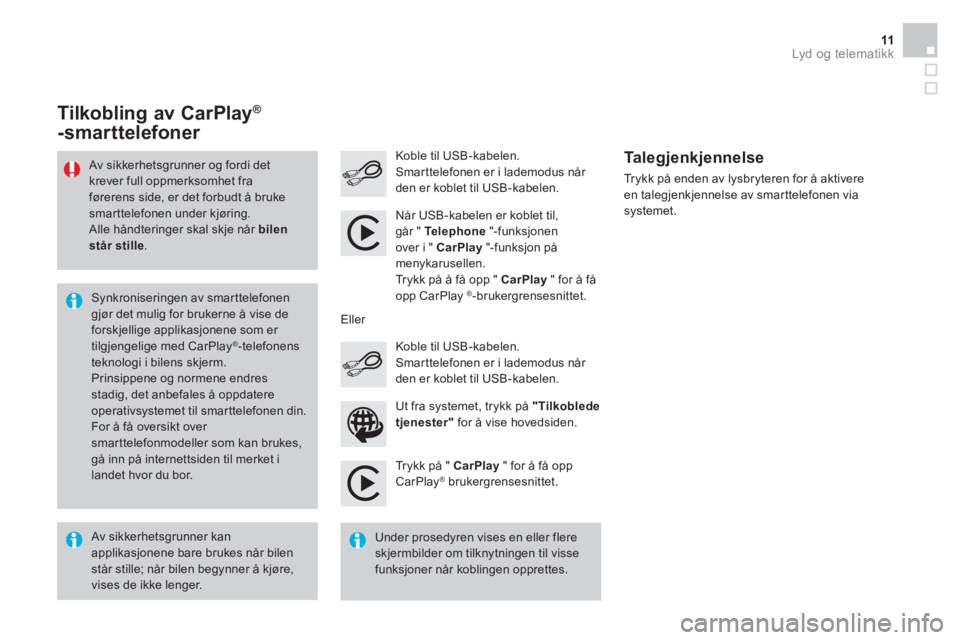
Lyd og telematikk 11
Trykk på " CarPlay
" for å få opp
CarPlay ® brukergrensesnittet.
Koble til USB-kabelen.
Smarttelefonen er i lademodus når
den er koblet til USB-kabelen.
Trykk på enden av lysbryteren for å aktivere
en talegjenkjennelse av smarttelefonen via
systemet.
Tilkobling av CarPlay ®
-smarttelefoner
Ut fra systemet, trykk på "Tilkoblede
tjenester"
for å vise hovedsiden.
Koble til USB-kabelen.
Smarttelefonen er i lademodus når
den er koblet til USB-kabelen.
Eller
Talegjenkjennelse
Av sikkerhetsgrunner kan
applikasjonene bare brukes når bilen
står stille; når bilen begynner å kjøre,
vises de ikke lenger.
Synkroniseringen av smarttelefonen
gjør det mulig for brukerne å vise de
forskjellige applikasjonene som er
tilgjengelige med CarPlay
® -telefonens
teknologi i bilens skjerm.
Prinsippene og normene endres
stadig, det anbefales å oppdatere
operativsystemet til smarttelefonen din.
For å få oversikt over
smarttelefonmodeller som kan brukes,
gå inn på internettsiden til merket i
landet hvor du bor.
Av sikkerhetsgrunner og fordi det
krever full oppmerksomhet fra
førerens side, er det forbudt å bruke
smarttelefonen under kjøring.
Alle håndteringer skal skje når bilen
står stille
.
Under prosedyren vises en eller flere
skjermbilder om tilknytningen til visse
funksjoner når koblingen opprettes.
Når USB-kabelen er koblet til,
går " Te l e p h o n e
"-funksjonen
over i " CarPlay
"-funksjon på
menykarusellen.
Trykk på å få opp " CarPlay
" for å få
opp CarPlay
® -brukergrensesnittet.
Page 410 of 410

Lyd og telematikk 13
Nivå 1
Nivå 2
Nivå 3
Kommentarer
Tilkoblede
tjenester
Apple
®
CarPlay
®
Te l e f o n
Favoritter
Funksjonen "Telefon" innstilles automatisk på
talebetjening "Siri".
Trykk på " Vise kontakter" for å få tilgang til
telefonens menyer.
Betjeninger
Kontakter
Ta s t a t u r
Svarertjeneste
Musikk
Lister
Trykk på "Musikk" for å navigere og velge
sporene i smarttelefonen.
Trykk på "Lyttes til" for å få tilgang til sporet det
lyttes til.
Artister
Spor
Album
Annet...
Kart
Bestemmelsessteder
Trykk på "Bestemmelsessteder" for å lete etter
en adresse ved hjelp av talebetjening "Siri" eller
ved hjelp av tastaturet.
GPS-funksjonen skjer ved hjelp av telefonens
3G, 4G -internettforbindelse eller Wi-Fi.
Meldinger
Vise meldingene
Funksjonen "Meldinger" innstilles automatisk på
talebetjening "Siri" for opplesing av meldingen
og hvem den er beregnet på.
Trykk på " Vise meldingene" for å få tilgang til
meldingene.
Ly t t es
til
Få tilgang til sporet det lyttes til i øyeblikket.